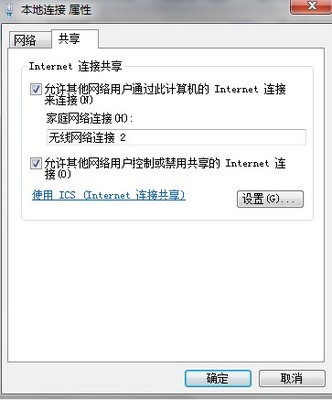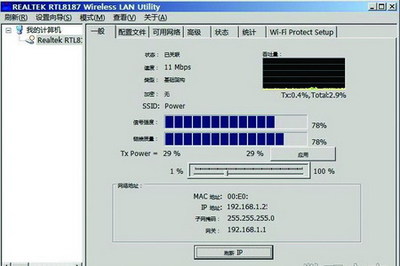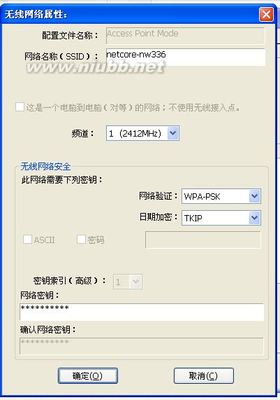联普在创新能力、研发技术和对产品的控制能力方面始终处于行业领先地位,其制造路由器功能很强大,那么你知道设置联普TL-MR12U V2当作无线网卡的方法吗?下面是小编整理的一些关于设置联普TL-MR12U V2当作无线网卡图解的相关资料,供你参考。
设置联普TL-MR12U V2当作无线网卡图解:1、设置操作电脑网络参数
请将操作电脑的有线网卡设置为自动获取IP地址。
2、有线连接到Mini路由器
使用网线将操作电脑连接到Mini路由器的网线接口。

1、输入管理地址
打开电脑桌面上的IE浏览器,清空地址栏并输入 tplogin.cn(管理地址),回车后页面会弹出登录框。
2、登录管理界面
在 设置密码 框中设置管理员密码,并在 确认密码 中再次输入,点击 确认。
如果已经设置好密码,请直接输入管理员密码登录。
1、开始设置向导
进入到路由器的管理界面,点击 设置向导,点击 下一步。
2、选择无线工作模式
选择 客户端模式(Client),点击 下一步。
3、扫描信号
在无线设置页面,点击 扫描。
4、选择主路由器信号
在扫描页面中找到主路由器的SSID,点击 连接。
注意:如果扫描不到对应信号,请确认主路由器已开启无线功能,且尝试减小路由器之间的距离。
5、输入无线密码
在 无线安全选项 中,密钥类型选择与主路由器相同的 WPA/WPA2-个人版,在 密码 的位置输入主路由器的无线密码,点击 下一步。
6、设置完成,重启路由器
点击 完成。弹出对话框提示重启,点击 确定。
 爱华网
爱华网